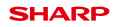  |
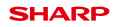  |
| 「OpenMG Jukebox V.2.2 for SHARP」について |
| ● | 使用環境について | |||||||||||||||||||||||||||||||||
No. |
Q(質問) | A(回答) | ||||||||||||||||||||||||||||||||
|---|---|---|---|---|---|---|---|---|---|---|---|---|---|---|---|---|---|---|---|---|---|---|---|---|---|---|---|---|---|---|---|---|---|---|
1 |
Windows 2000 Professionalを使用しています。OpenMG Jukebox V.2.2 for SHARPとWA-HP1の組み合わせで使用することができますか? |
使用できません。 OpenMG Jukebox V.2.2 for SHARPのWindows
2000 Professionalへのインストールは可能ですが、WA-HP1はWindows
2000 Professional非対応機器のため、使用できません。 |
||||||||||||||||||||||||||||||||
2 |
Windows Millennium Editionを使用しています。OpenMG Jukebox V.2.2 for SHARPとWA-HP1の組み合わせで使用することができますか? |
動作保証外の使用となります。 |
||||||||||||||||||||||||||||||||
3 |
制限付ユーザーに所属しているユーザー名でWindows XP Home Edition/Windows XP Professionalを使用しています。OpenMG Jukebox V.2.2を使用できないのですが。 |
OpenMG Jukebox使用時はコンピュータの管理者に所属しているユーザー名でログオンしてご使用ください。 |
||||||||||||||||||||||||||||||||
4 |
WA-HP1を、Net MD対応 MDレコーダー IM-MT880に付属のOpenMG Jukebox V.2.2 for SHARPでも使用できますか? |
OpenMG Jukebox V.2.2がインストールされているパソコンへ、WA-HP1用のドライバをインストールいただければ使用可能です。
|
||||||||||||||||||||||||||||||||
5 |
Windows XP Home Edition/XP ProfessionalのFastUserSwichingで切り替えた場合でもOpenMG Jukebox V.2.2は使用できますか? |
FastUserSwichingの切り替え先でOpenMG Jukebox V.2.2を起動したり、ご使用になることはできません。 |
||||||||||||||||||||||||||||||||
6 |
音楽データの保存先としてハードディスクのCドライブを選択していましたが、残り容量が少なくなってきたので、増設ハードディスクのDドライブに保存先を変更したいと思います。この場合、何か制限事項がありますか? |
増設ハードディスクが恒常的にパソコンに接続されて使用可能であることが前提となります。 |
||||||||||||||||||||||||||||||||
| ● | 接続/認識について | |||||||||||||||||||||||
No. |
Q(質問) | A(回答) | ||||||||||||||||||||||
|---|---|---|---|---|---|---|---|---|---|---|---|---|---|---|---|---|---|---|---|---|---|---|---|---|
1 |
WA-HP1をパソコンに接続しても認識されないのですが。 |
WA-HP1がパソコンに正しく接続/認識できていない可能性があります。下記の項目を確認してください。
<ドライバ確認方法>
<ドライバ確認方法>
|
||||||||||||||||||||||
2 |
CD-ROMドライブが音楽CDを認識しないのですが。 |
WDM(Windows Driver
Model)デジタル音楽再生に対応していないCD-ROMドライブでは音楽CDを認識しなかったり、CD録音が中断することがあります。この場合はWDMデジタル音楽再生に対応したCD-ROMドライブをご使用ください。 |
||||||||||||||||||||||
| ● | インストールについて | |||||||
No. |
Q(質問) | A(回答) | ||||||
|---|---|---|---|---|---|---|---|---|
1 |
OpenMG Jukebox V.2.2がインストールできないのですが。 |
タスクバーに常駐されているアプリケーションを含めて(OpenMG
Jukebox自身も含む)、全てのアプリケーションを終了した状態でインストールを行ってください。
|
||||||
2 |
OpenMG Jukebox V.2.2をインストールすると、既にインストールしてある他のミュージックプレーヤーソフトウエアが使用できなくなることはありませんか? |
他のプレーヤーも従来通り使用できます。ただし、OpenMG Jukebox V.2.2でCD挿入時にOpenMG Jukeboxを起動する設定にした場合は、それまで設定されていたCDプレーヤーがOpenMG Jukebox V.2.2に変更されます。 |
||||||
3 |
他のOpenMG対応機器のドライバをインストールしたいのですが。 |
各機器別のOpenMG Jukebox V.2.2対応ドライバをインストールしてご使用ください。 |
||||||
4 |
OpenMG Jukebox V.2.2を再インストールした場合、前の音楽データは使用できますか? |
正しい手順でアンインストールおよび再インストールすれば使用できます。また、上書きでのインストールの場合、以下の操作によってバージョンアップ後も前の音楽データを使用できます。 |
||||||
5 |
Windows XP Home Edition/XP Professional上でインストール中エラーメッセージが出て、インストールに失敗してしまいました。 |
Windows XP Home Edition/XP
Professional上でインストールを行う場合、必ず「コンピュータの管理者」に所属するユーザー名でログオンした後に行ってください。(なおユーザー名が全角の場合はインストールできません。半角のユーザー名を使用ください。) |
||||||
6 |
Windows XP Home Edition/Windows XP Professional を使用しています。OpenMG Jukebox V.2.2のインストール時、およびUSB接続時に、警告メッセージが出るのですが。 |
OpenMG Jukebox V.2.2を、Windows
XP Home Edition/XP Professionalが標準インストールされたパソコンでご使用になる場合、下記のようなメッセージが表示される場合があります。
動作上に問題はありませんので、[続行]を選択してご使用ください。 |
||||||
7 |
OpenMG Jukebox V.2.2のインストールが、下記エラーメッセージを表示して失敗してしまいました。 |
エラーメッセージ:
OpenMG Jukebox V.2.2をデフォルト以外のフォルダにインストールされる場合、上記のエラーがでる場合があります。その場合は[OK]をクリックすれば、インストールは正常に行われますので、そのままお使いください。 |
||||||
8 |
OpenMG Jukebox V.2.2を上書きインストールしたら、旧バージョンのOpenMG Jukeboxのヘルプやショートカットアイコン等が消えてしまいました。 |
OpenMG Jukebox V.2.2を上書きインストールすると、旧バージョンのOpenMG Jukeboxがアンインストールされて新しいバージョンのOpenMG Jukeboxがインストールされるようになっております。製品のユーザー登録ショートカットアイコンなども置き換わってしまいますので、OpenMG Jukebox V.2.2をインストールする前に、旧バージョンのOpenMG Jukeboxで使用していた機器の製品登録を済ませておくようにお願いします。 |
||||||
| ● | 音楽データについて | ||||||||||||||||||||
No. |
Q(質問) | A(回答) | |||||||||||||||||||
|---|---|---|---|---|---|---|---|---|---|---|---|---|---|---|---|---|---|---|---|---|---|
1 |
OpenMG Jukebox V.2.2で扱えるデータ形式は? |
OpenMG Jukebox V.2.2では、以下の形式の音楽ファイルを元の形式のまま、またはATRAC3に変換して扱うことができます。
|
|||||||||||||||||||
2 |
OpenMG Jukebox V.2.2上のATRAC3データは、MP3やWAVのファイル形式に変換できますか? |
変換できません。 |
|||||||||||||||||||
3 |
MP3ファイルをOpenMG Jukebox V.2.2にインポートすると(ATRAC3に変換すると)音質は劣化しますか? |
MP3ファイルからATRAC3ファイルに変換しても、音質の劣化はほとんどありません。
|
|||||||||||||||||||
4 |
EMD(音楽配信)について知りたいのですが? |
OpenMGホームページでの紹介をご参照ください。 |
|||||||||||||||||||
5 |
MP3ファイルをインポートできません。 |
OpenMG Jukebox V.2.2を使って、MP3ファイルをインポートするときは、Microsoft
Windows Media Player6.4以降が必要です。 |
|||||||||||||||||||
6 |
WMAファイルを再生できません。 |
OpenMG Jukebox V.2.2を使って、WMAファイルを再生するときは、Microsoft
Windows Media Player7.0以降が必要です。 |
|||||||||||||||||||
7 |
OpenMG Jukebox V.2.2の音楽データはハードディスク上の他のフォルダやCD-Rなどにコピーできますか? |
コピーはできますが、著作権保護のため、コピーした音楽データを再生することはできません。 |
|||||||||||||||||||
8 |
ATRAC3に変換される前のデータは残るのですか? |
そのままの形式でインポートしたファイルがATRAC3に変換されるとOpenMG Jukebox V.2.2上からは見えなくなりますが変換前のデータはハードディスク上に残ります。 |
|||||||||||||||||||
| ● | 移動機能について | |||||||
No. |
Q(質問) | A(回答) | ||||||
|---|---|---|---|---|---|---|---|---|
1 |
MGメモリースティックプレーヤーを使用した移動機能とは? |
移動機能はOpenMG
Jukebox V.2.0から追加された機能です。移動機能を使用すると、以下のことができます。
|
| ● | 操作について | |||||
No. |
Q(質問) | A(回答) | ||||
|---|---|---|---|---|---|---|
1 |
CD-TEXTやCD-EXTRAなどをOpenMG Jukebox V.2.2で録音した場合、タイトルや曲名、アーティスト名などの情報は反映されますか? |
CD-EXTRAを使用した場合にはタイトルや、曲名、アーティスト名などが反映されますが、CD-TEXTには対応していません。また、HDD
CDデータベース、インターネットCD情報サービス※などでタイトル、曲名、アーティスト名を取得することができます。
|
||||
2 |
ネットワーク経由でのCD-ROMドライブにてCD録音できますか? |
できません。ご使用のパソコンに直接CD-ROMドライブを接続してCD録音を行ってください。 |
| ● | 録音について | |
No. |
Q(質問) | A(回答) |
|---|---|---|
1 |
Windows 98/98 Second Editionを使用しています。CD録音が中断するのですが? |
[マイコンピュータ]の[プロパティ]の[デバイスマネージャ]から、各CD-ROMドライブの[プロパティ]の[設定]を開き、その中の「DMA(M)」にチェックが入っている場合、このチェックをはずした後パソコンを再起動し、再度CD録音を行ってみてください。 |
2 |
音楽CDからの録音がうまくいかないのですが? |
WDM(Windows Driver
Model)デジタル音楽再生に対応していないCD-ROMドライブでは、CD録音が正常にできない場合があります。この場合はWDMデジタル音楽再生に対応したCD-ROMドライブをご使用ください。 |
| ● | チェックイン・チェックアウトについて | |||||||||||||||||||||||
No. |
Q(質問) | A(回答) | ||||||||||||||||||||||
|---|---|---|---|---|---|---|---|---|---|---|---|---|---|---|---|---|---|---|---|---|---|---|---|---|
1 |
チェックアウトは何回できますか? |
EMD(音楽配信)など特別に利用方法に関する条件が付加された音楽データを除き、基本的に3回まで可能です。 |
||||||||||||||||||||||
2 |
すでに録音しているミニディスクの曲をパソコンにチェックインすることはできますか? |
できません。パソコンからチェックアウトした曲のみチェックインすることが出来ます。 |
||||||||||||||||||||||
3 |
モノラル録音やモノラルでチェックアウトはできますか? |
OpenMG Jukebox上でモノラル録音やチェックアウトは出来ません。 |
||||||||||||||||||||||
4 |
自分のパソコンからチェックアウトした曲(データ)は、他のパソコンにチェックインできますか? |
著作権保護の観点からチェックアウトしたパソコン以外のパソコンにチェックインできない仕組みになっています。 |
||||||||||||||||||||||
5 |
チェックアウトができないのですが。 |
WA-HP1がパソコンに正しく接続/認識できていない可能性があります。下記の項目を確認してください。
ドライバ確認方法:
ドライバ確認方法:
|
||||||||||||||||||||||
6 |
再生期限付コンテンツをMGメモリースティックにチェックアウトできますか? |
WA-HP1の内蔵時計の日時を正しく設定した状態で、再生期限内であれば再生が可能です。 |
||||||||||||||||||||||
7 |
チェックアウトした後、 パソコンのハードディスクをフォーマットし初期状態に戻して OpenMG Jukebox V.2.2をインストールしなおしましたが、チェックインできますか? |
この場合、チェックインはできません。 |
||||||||||||||||||||||
8 |
旧バージョンのOpenMG Jukeboxでマジックゲート メモリースティック機器などにチェックアウトした楽曲を、OpenMG Jukebox V.2.2をインストールしてからチェックインすることはできますか? |
基本的にはできない仕様となっております。また、できてしまう場合についても、その後の動作保証はできません。OpenMG Jukebox V.2.2をインストールする場合は、必ずその旧バージョンのOpenMG Jukebox上で、全ての楽曲をチェックインしてから、OpenMG Jukebox V.2.2をインストールしてください。 |
||||||||||||||||||||||
9 |
複数の曲を同時にチェックアウトしたのですが、最後の曲のチェックアウト時に「チェックアウト失敗」の表示が出てしまいます。 |
チェックアウト先の機器の空きメモリ容量をご確認ください。空きメモリ以上の容量の曲をチェックアウトしようとした場合、最後の曲がチェックアウトできず「チェックアウト失敗」の表示が出ることがあります。 |
||||||||||||||||||||||
| ● | バックアップ・復元について | |||||
No. |
Q(質問) | A(回答) | ||||
|---|---|---|---|---|---|---|
1 |
パソコンの買い替え、パソコンのハードディスクのフォーマットなどのため、OpenMG Jukebox V.2.2内の曲のバックアップを行いたいのですが、どのようにすればよいですか? |
OpenMG Jukebox V.2.2インストール時にインストールされる「OpenMG Jukebox バックアップツール」をご利用ください。
|
||||
2 |
OpenMG Jukebox ver 1.X用の『バックアップツール』を使って、バックアップしたデータは、OpenMG Jukebox V.2.2をインストールした後でも復元できますか? |
できます。データの復元をされる際には、OpenMG Jukebox V.2.2の「OpenMG Jukebox バックアップツール」をご利用ください。
|
||||
3 |
Windows XP Home Edition/XP Professional)を使用しています。システムの復元をしたいのですが。 |
Windows XPをお使いの場合、システムツール「システムの復元」を実行すると、OpenMG
Jukeboxで管理している曲を再生できなくなることがあります。そのため、「システムの復元」を実行する前には、必ずOpenMG
Jukeboxで管理している曲データをバックアップしてください。
|
||||
4 |
バックアップツールを使用して復元しようとすると、「復元先ドライブが存在しません」というメッセージが出て復元ができないのですが。 |
復元するデータ中に、リムーバブルメディア上のファイルを直接インポートしたコンテンツが存在していませんか。リムーバブルメディアを挿入して、再度復元を行ってみてください。 |